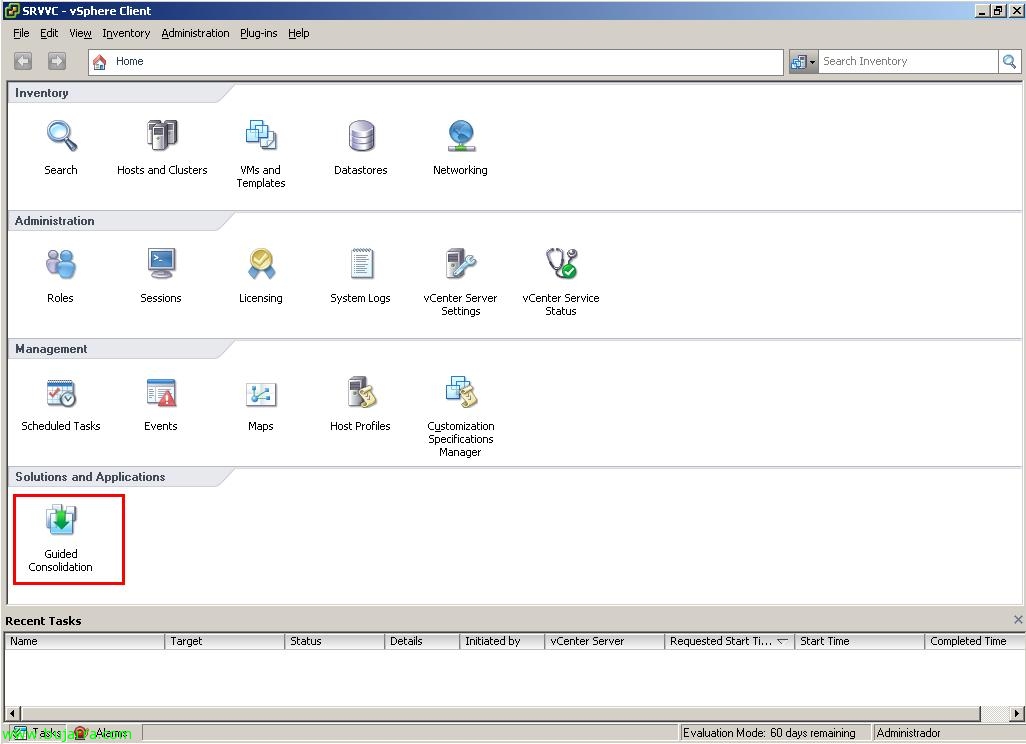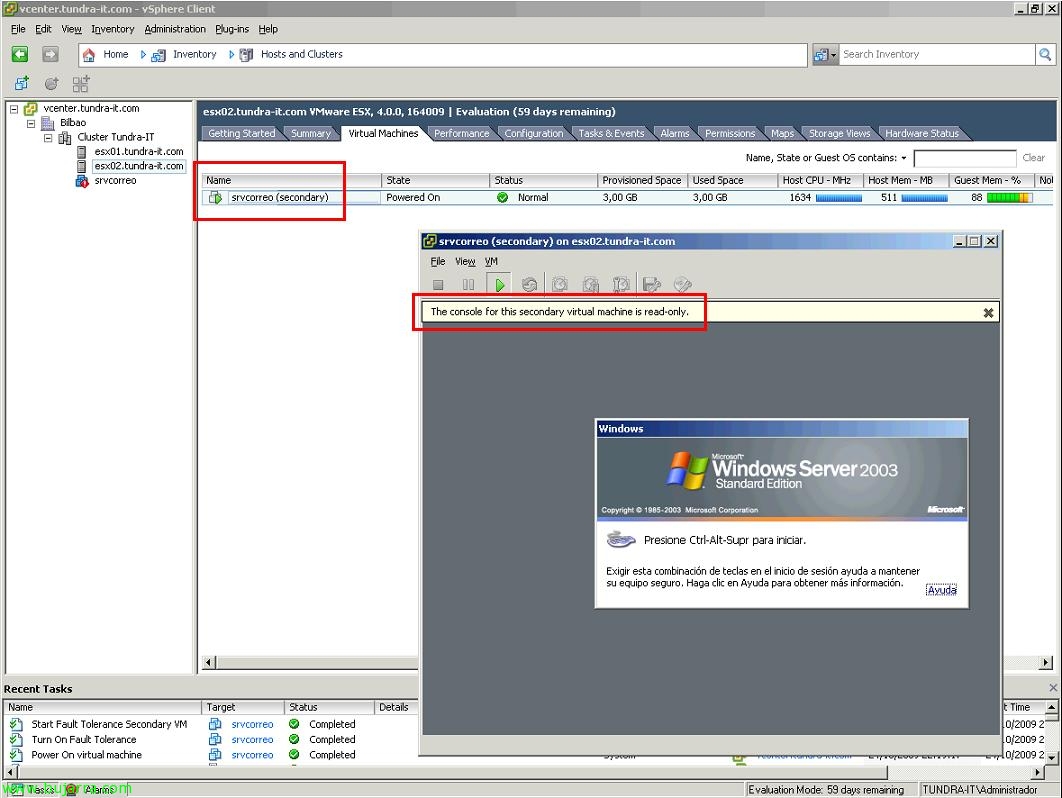Uso de VMware Guided Consolidation
En este documento veremos uno de los productos de VMware que nos ayudará a virtualizar nuestro entorno físico. VMware actualmente dispone de dos herramientas para poder medir qué recursos necesitará cuando virtualicemos un entorno fisico. La herramienta de los partners VMware Capacity Planner y esta herramienta gratuita y mucho más básica llamada VMware Guided Consolidation. Es una herramienta que dispone de tres procesos: 1.- Busca: Busca equipos físicos en la red para ser analizados. 2.- Analiza: Se analizan los equipos físicos seleccionados y se obtiene los datos de rendimiento de cada equipo. 3.- Consolida servidores: Se comparan los datos obtenidos con los recursos disponibles en el entorno virtual y se virtualiza en el entorno virtual con las recomendaciones sobre los host ESX.